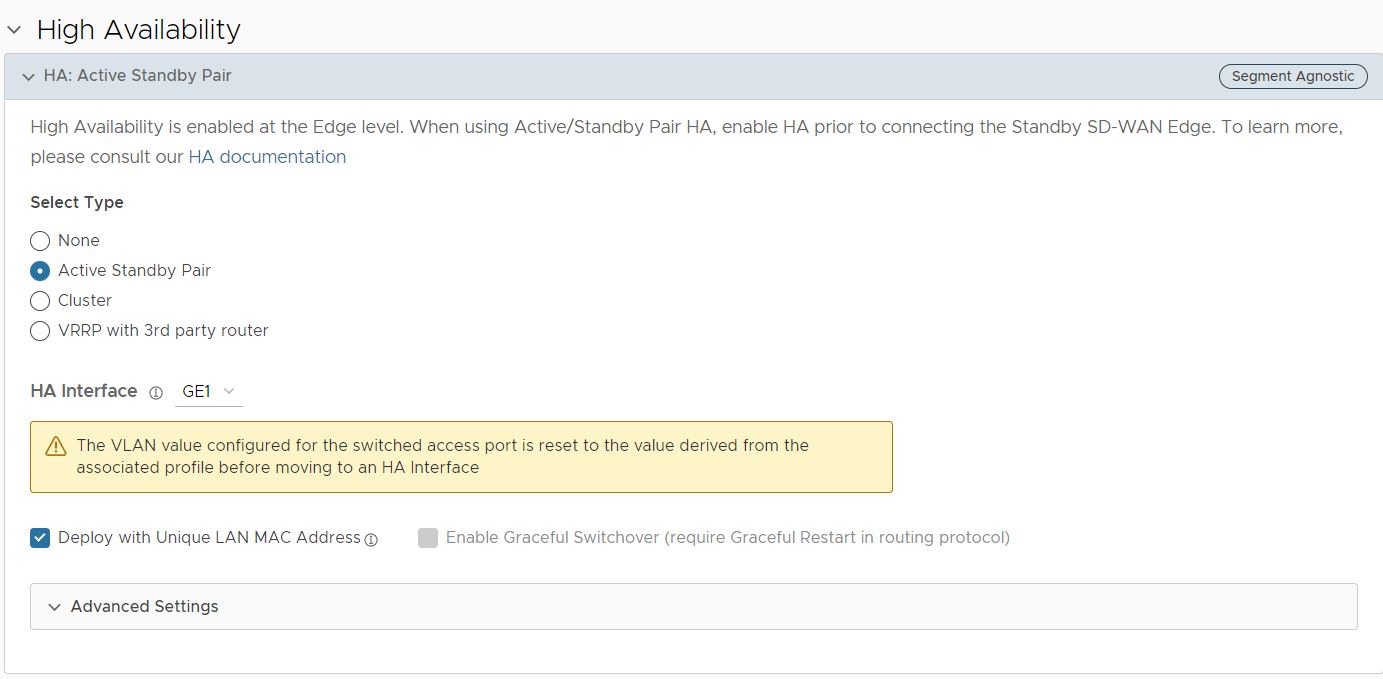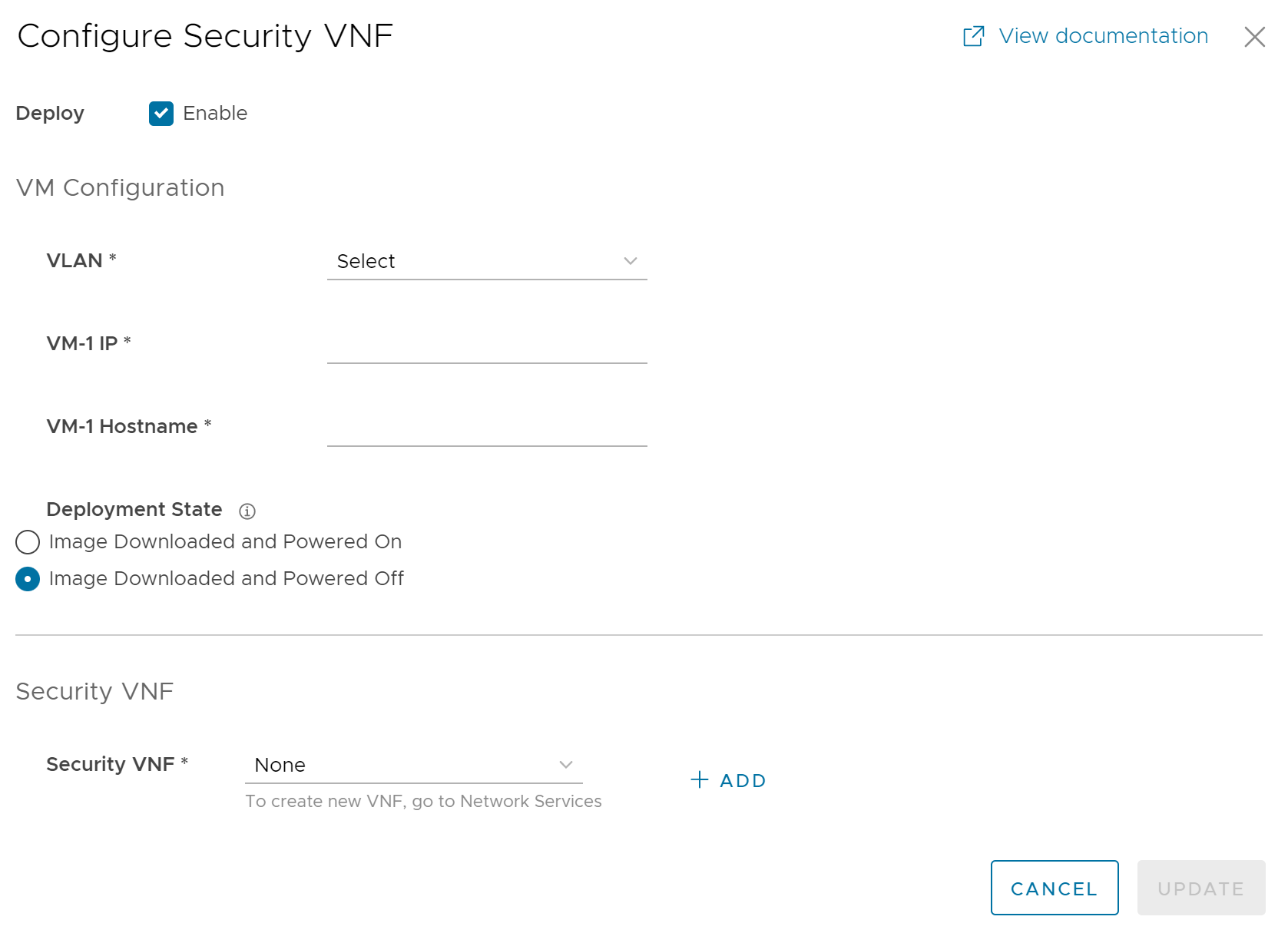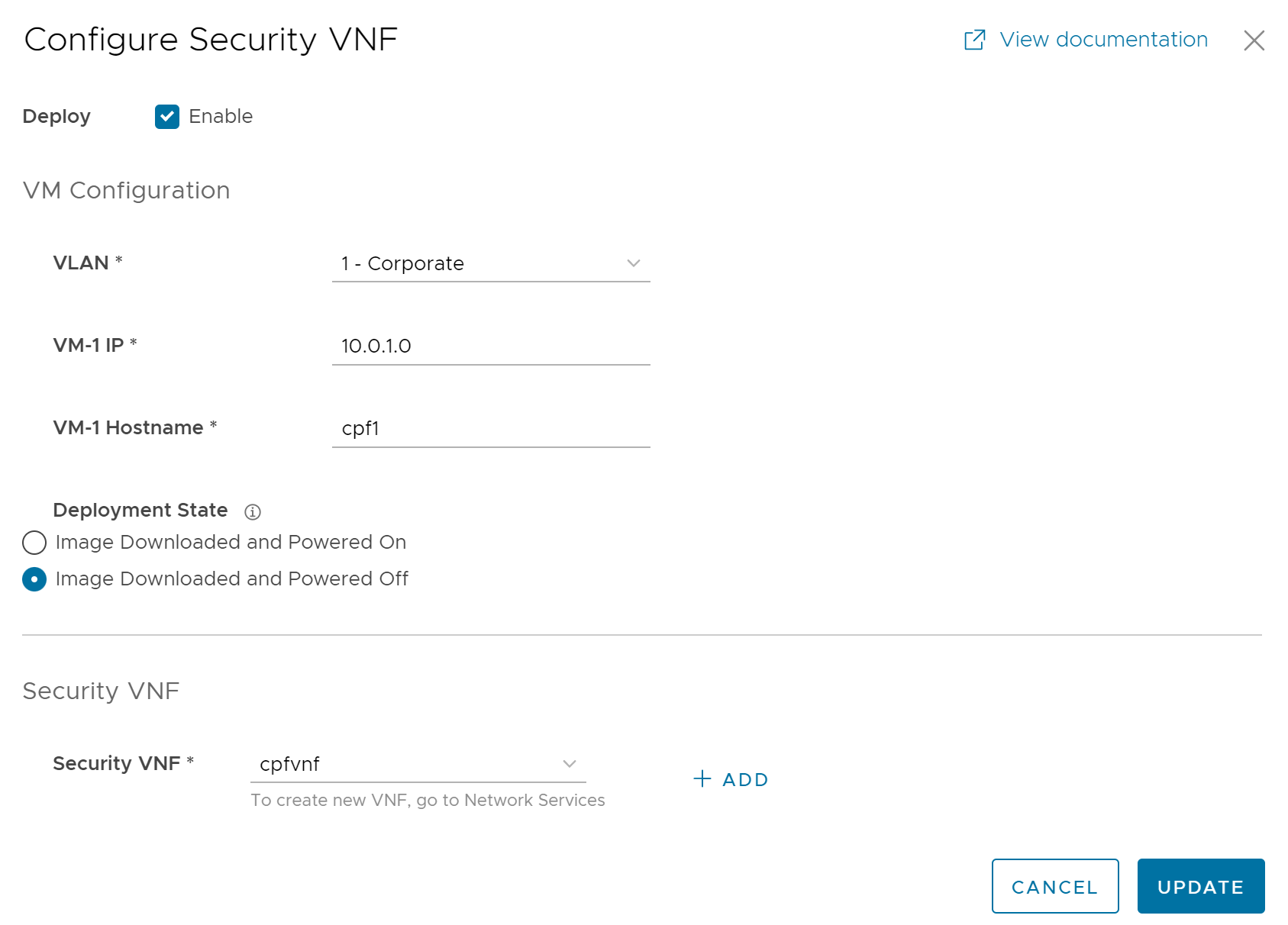Pode configurar a VNF de segurança em Edges configurados com alta disponibilidade para fornecer redundância.
Pode configurar o VNF com HA em Edges nos seguintes cenários:
- Num Edge autónomo, ative HA e VNF.
- Nos Edges configurados com o modo HA, ative a VNF.
As seguintes interfaces estão ativadas e são utilizadas entre a instância Edge e VNF:
- Interface LAN para VNF
- Interface WAN para VNF
- Interface de gestão – a VNF comunica com o respetivo gestor
- Interface de sincronização da VNF – Sincroniza a informação entre VNF implementadas em Edges ativos e em espera
Os Edges têm as funções HA como Ativo (Active) e Espera (Standby). Os VNFs em cada Edge funcionam com o modo ativo-ativo. Os Edges ativos e em espera aprendem o estado da VNF através do SNMP. O inquérito do SNMP é realizado periodicamente a cada segundo pelo daemon VNF nos Edges.
A VNF é utilizada no modo ativo-ativo com o tráfego do utilizador encaminhado para um VNF apenas no Edge associado no modo ativo. Na VM em espera, onde o Edge na VM está em espera, a VNF terá apenas tráfego para o gestor VNF e sincronização de dados com a outra instância VNF.
O exemplo a seguir mostra a configuração de HA e VNF num Edge autónomo.
Pré-requisitos
Certifique-se de que tem o seguinte:
- SASE Orchestrator e SD-WAN Edge ativado a executar a versão de software 4.0.0 ou posterior. Para obter mais informações sobre as plataformas Edge suportadas, consulte a matriz de suporte em Funções de rede virtual de segurança.
- Serviço de gestão VNF da firewall do Check Point configurado. Para obter mais informações, consulte Configurar o serviço de gestão VNF.
Nota: O VMware suporta apenas VNF de Firewall do Check Point em Edges com HA.
Procedimento
Resultados
Aguarde até que o Edge assuma a função Ativo (Active) e, em seguida, ligue o Edge em espera à mesma interface do Edge ativo. O Edge em espera recebe todos os detalhes de configuração, incluindo as definições VNF, no Edge ativo. Para obter mais informações sobre as configurações do HA, consulte Ativar alta disponibilidade.
Quando a VNF está inativa ou não responde no Edge ativo, a VNF no Edge em espera assume o papel ativo.
Como proceder a seguir
Se pretender redirecionar vários segmentos de tráfego para a VNF, defina o mapeamento entre segmentos e VLANs de serviço. Consulte Definir os segmentos de mapeamento com as VLANs de serviço
Pode inserir a VNF de segurança tanto na VLAN como na interface routed para redirecionar o tráfego da VLAN ou da interface routed para o VNF. Consulte Configurar a VLAN com a inserção VNF.